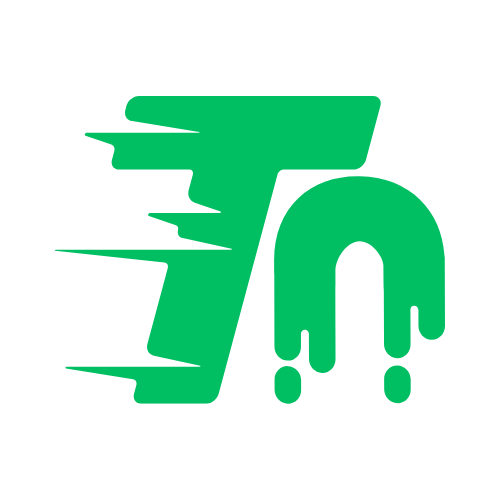- Published on
Hal Yang harus dilakukan pertama di VPS Ubuntu
- Authors

- Name
- Tuxnuxt.com
- https://tuxnuxt.com
Hal Yang harus dilakukan pertama di VPS Ubuntu - Kali ini saya akan membahas hal - hal yang harus dilakukan setelah kita membeli VPS Ubuntu dalam contoh ini adalah Ubuntu Server 24.04 LTS. Ketika pertama kali aktif, sangat penting bagi kita untuk melakukan beberapa konfigurasi setup awal. Hal ini akan berguna untuk meningkatkan keamanan dan kehandalan/kecepatan server dan memudahkan kita untuk melakukan konfigurasi selanjutnya.

Berikut adalah langkah - langkah konfigurasi awal untuk Ubuntu Server:
Membuat user baru khusus untuk aplikasi
Ketika membeli VPS, umumnya sebagian besar penyedia hosting akan memberikan akses root ke server kita, dengan default password atau akses melalui ssh key. Akan tetapi, untuk keperluan deployment aplikasi website, tidak disarankan apabila kita menggunakan akun root langsung, lebih disarankan kita menggunakan akun selain root untuk menginstall dan menjalankan aplikasi website kita entah itu php, node js atau yang lainnya. Maka dari itu, kita akan membuat akun bernama sysadmin yang akan digunakan untuk menginstal keperluan aplikasi dan menjalankan aplikasi atau website yang kita akan hosting di server. Ikuti langkah - langkah berikut:
Login sebagai root atau akun default (SSH ke root server anda)
ssh root@ip_serverSetelah itu kita akan menambahkan user baru bernama sysadmin
adduser sysadminAnda akan ditanya password, buatlah password sudo untuk user baru ini dengan kombinasi yang kuat, serta isi juga pertanyaan lainya tinggal tekan enter.
Selanjutnya kita harus memberikan administrative privileges ke user baru ini, agar bisa menginstall aplikasi melalui sudo apt install … caranya
usermod -aG sudo sysadminJangan dulu di close koneksinya, kita lanjut atur Firewall dulu.
Mengatur Firewall
Firewall sangat penting untuk security atau keamanan server vps kita. Di Ubuntu server sendiri sudah ada aplikasi firewall bernama UFW secara bawaan, akan tetapi defaultnya tidak enable alias disable, jadi kita harus setup dan mengaktifkannya terlebih dahulu agar mengizinkan aplikasi yang kita butuhkan saja, seperti ssh atau nginx. Berikut cara mengaktifkan dan mengatur firewall UFW untuk SSH (Open SSH)
Di terminal ketik:
ufw app listAkan keluar output: Available applications: OpenSSH. Nah disini kita perlu mengizinkan OpenSSH ini bisa diakses dari luar dengan ufw caranya ketik:
ufw allow OpenSSHSekarang, kita enable atau hidupkan dulu ufw nya dengan cara:
ufw enableTekan y dan tekan enter. Setelah itu ufw akan aktif, kita bisa memastikan dan megetceknya dengan mengetik:
ufw statusContoh keluarnya begini:
Output
Status: active
To Action From
-- ------ ----
OpenSSH ALLOW Anywhere
OpenSSH (v6) ALLOW Anywhere (v6)Nah konfigurasi ufw selesai, jangan dulu ditutup koneksinya. Jika dari vps awal untuk mengakses root kalian memakai ssh key, maka wajib melakukan langkah berikutnya yaitu mengaktifkan akses ssh untuk user baru sysadmin via ssh key. Tapi jika kalian login vpsnya memakai username dan password, langkah ke 3 bisa di skip.
Pengaturan SSH Akses untuk user baru dengan ssh key
Hal wajib terakhir di setup awal ubuntu server 24 LTS adalah mengaktifkan akses ssh melalui ssh key dengan cara berikut: (sekali lagi, jika kalian memakai metode username password untuk login, hal ini tidak perlu dilakukan)
Pastikan kita ada di root user
Ketik perintah ini, lalu enter:
rsync --archive --chown=sysadmin:sysadmin ~/.ssh /home/sysadminSelesai, kita bisa coba cek ssh ke server memakai username sysadmin ini.
ssh sysadmin@ipserverNah itulah konfigurasi awal yang harus kita lakukan setelah membeli server vps ubuntu dan setelah server vps ubuntu kita aktif. Dalam contoh kasus diatas saya terapkan di Ubuntu 24.04 LTS, akan tetapi cara ini juga work di versi ubuntu lainya kok, misal ubuntu server 16, 18, 20, atau 22.
Semoga bermanfaat.
Terimakasih
(Tuxnuxt.com)